داینامیک تریدر(Dynamic Trader)
نرم افزار داینامیک تریدر (Dynamic Trader) یکی از محبوب ترین نرم افزارهای تحلیل تکنیکال است که ابزارهای ویژه موج شماری و تحلیل زمانی را در خود دارد.
نحوه دانلود
ابتدا بر روی لینک زیر کلیک کنید و وارد صفحه ابزارها در سایت شوید و نرم افزار داینامیک تریدر را دانلود کنید.
آدرس صفحه: https://faraz.io/tools
آموزش نصب
گام اول: غیرفعال سازی آنتی ویروس
برای نصب برنامه نیاز است ابتدا آنتی ویروس خود را غیر فعال کنید چون که آنتی ویروس از کرک این نرم افزار جلوگیری می کند.
غیر فعالسازی آنتی ویروس:
- منوی Start را باز کرده و عبارت Windows Security را در این منو جستجو و آن را باز کنید.
- روی تب Virus & threat protection کلیک کنید.
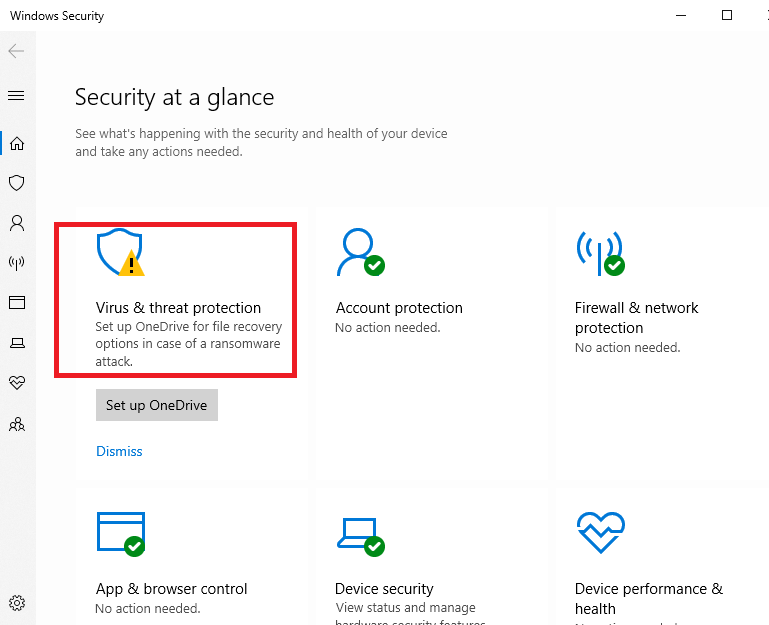
۳. در پایین قسمت Virus & threat protection settings ، روی گزینه ی Manage setting کلیک کنید.
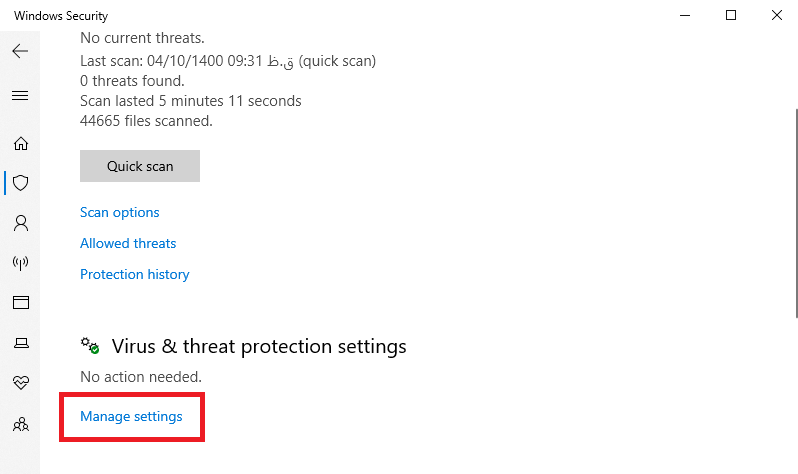
۴.با کلیک کردن بر روی گزینه Real-time protection و تغییر آن به Off آنتی ویروس ویندوز غیرفعال می شود.
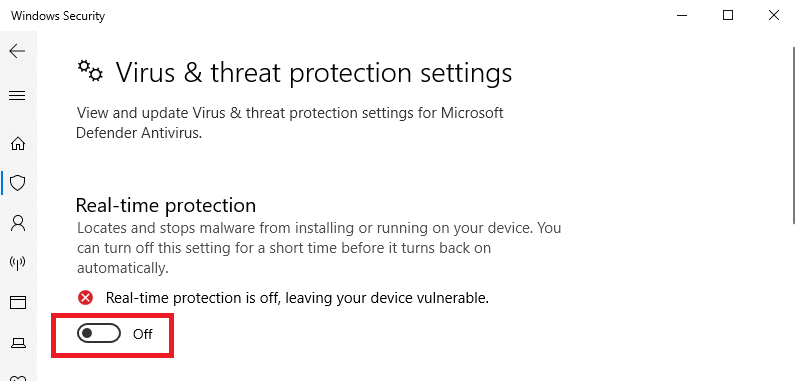
گام دوم: اجرای فرآیند نصب
۱.بعد از دانلود نسخه نصبی و اکسترکت کردن فایل فشرده، مطابق شکل زیر بر روی فایل Setup دوبار کلیک کنید تا فرایند نصب آغاز شود.(در صورتی که رمز ورود از شما میخواهد عبارت faraz.io را وارد کنید و سپس OK را بزنید.)
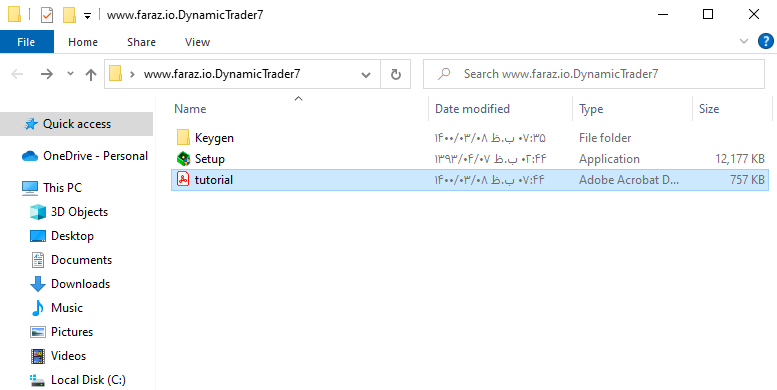
۲. پس از اجرا؛ صفحه ای مطابق شکل زیر نمایان می شود که باید بر روی گزینه اول کلیک کنید.
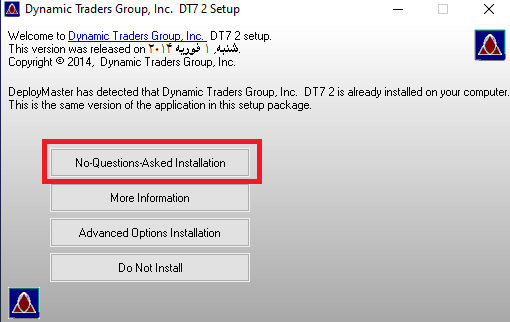
۳. صفحه بعدی مربوط به قوانین و مقررات استفاده از این نرم افزار است که با انتخاب Yes, I do موافقت خود را اعلام می کنید.
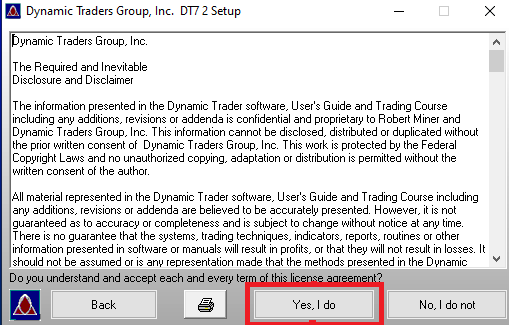
۴. بعد از آن فرایند نصب آغاز می شود که باید چند لحظه منتظر بمانید.
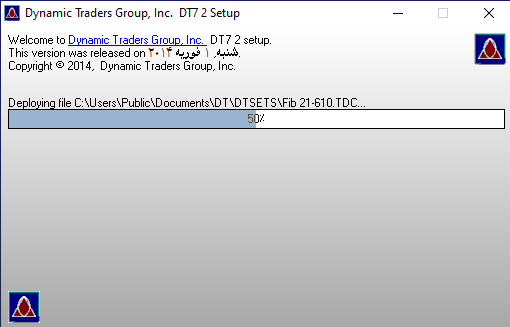
۵. بعد از نمایان شدن تصویر زیر فرایند نصب به اتمام رسیده است که بر روی گزینه Thanks کلیک کنید تا پنجره بسته شود.
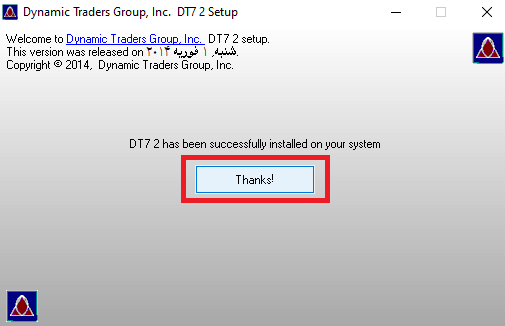
گام سوم: کرک نرم افزار
پس از نصب، آیکون برنامه داینامیک تریدر روی دسکتاپ ایجاد می شود (در صورتی که روی دسکتاپ وجود نداشت، عبارت DT7 را در منوی استارت جستجو کنید). بر روی آیکون نرم افزار داینامیک تریدر کلیک راست کنید و گزینه Run as Administrator را انتخاب کنید. پس از آن، صفحه ای مطابق شکل زیر نمایان می شود که نشان می دهد که باید برنامه را رجیستر کنید. مقادیری که در قسمت Computer Code 1 و Computer Code 2 وجود دارد را یادداشت کنید تا در زمان کرک کردن از آنها استفاده کنید.
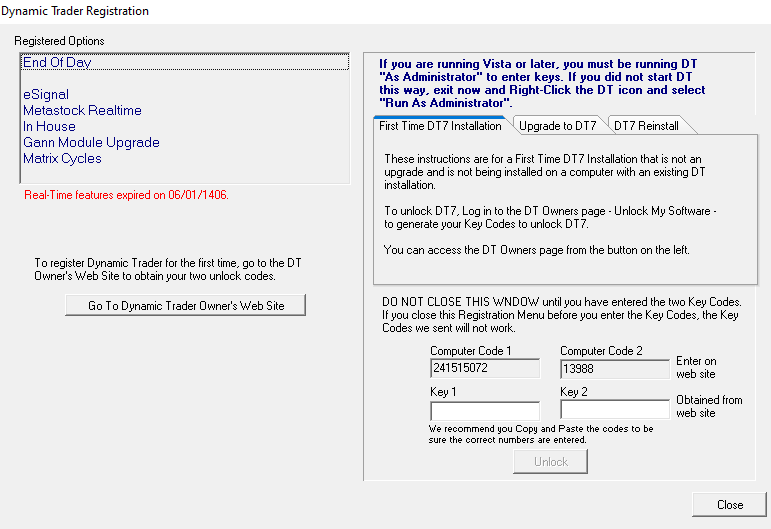
برای کرک کردن، به پوشه دانلود نرم افزار مراجعه کنید و فایل Keygen.exe موجود در پوشه Keygen را اجرا کنید تا صفحه ای مطابق شکل زیر نمایش داده شود.
 بیشتر بخوانید:
اضافه شدن ویژگی ۲FA: ورود دو عاملی و ارتقاء امنیت حساب کاربران در فراز
بیشتر بخوانید:
اضافه شدن ویژگی ۲FA: ورود دو عاملی و ارتقاء امنیت حساب کاربران در فراز
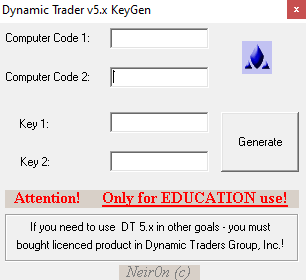
حال مقادیر Computer Code 1 و Computer Code 2 را وارد کنید و بر روی گزینه Generate کلیک کنید تا دو کد در قسمت Key 1 و Key 2 تولید شود.
دوباره به نرم افزار برگردید و این دو کد را در قسمت های مشخص شده وارد کنید و گزینه Unlock کلیک کنید. پس از انجام این فرایند، نرم افزار یک پیام برای موفقیت آمیز بودن رجیستر می دهد که باید OK را بزنید.
سپس روی گزینه Close کلیک کنید و وارد برنامه شوید.
آموزش انتقال دیتا به داینامیک تریدر
ابتدا دیتای نماد مورد نظر خود را از سایت فراز دانلود کرده و پوشه داینامیک تریدر را از فایل فشرده، اکسترکت کرده و آن را در درایوی که می خواهید دخیره کنید تا در زمان انتقال داده به انها دسترسی داشته باشید.
گام اول: تنطیمات
وارد نرم افزار داینامیک تریدر شوید و از قسمت File، گزینه Portfolio Manager را انتخاب کنید تا تصویری همانند شکل زیر نمایان شود؛ سپس بر روی گزینه ASCII Setup کلیک کنید.
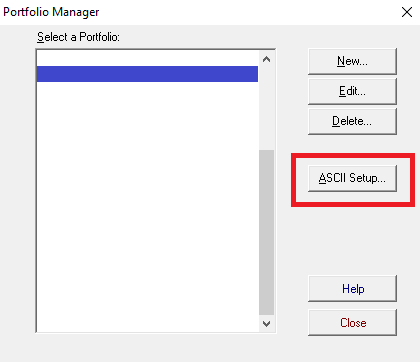
در پنجره ظاهر شده، همانند تصویر زیر تنظیمات را انجام داده و در انتها گزینه Save را بزنید تا تنظیمات ذخیره گردد.(بخش ۲ یا همان Location درواقع آدرس جایی هست که فایل نمودار را اکسترکت کردید.)
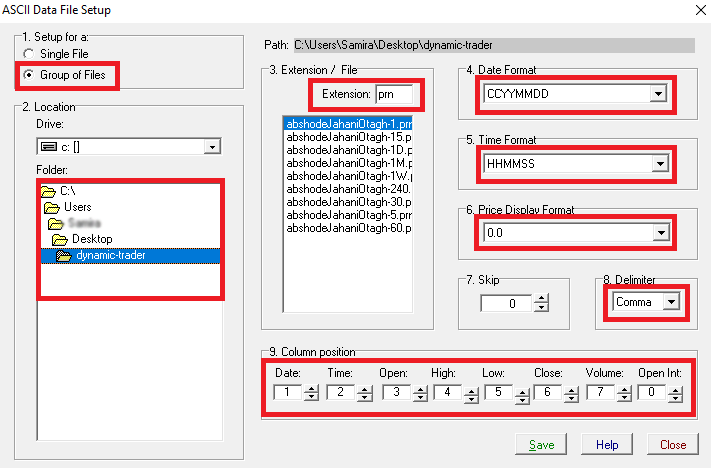
توجه کنید تمامی تنظیمات باید عیناً مطابق تصویر فوق باشد، به غیر از Location که باید آدرس پوشه نمودار در سیستم شما باشد. هر تنظیمی غیر از تنظیم فوق، باعث بروز مشکل در بارگذاری نمودار می شود.
گام دوم: فراخوانی دیتا
حال پس از انجام تنظیمات، می خواهیم دیتا های دانلود شده از سایت فراز را وارد نرم افزار کنیم:
از قسمت File، گزینه Portfolio Manager را انتخاب کرده و سپس بر روی گزینه New کلیک کنید.
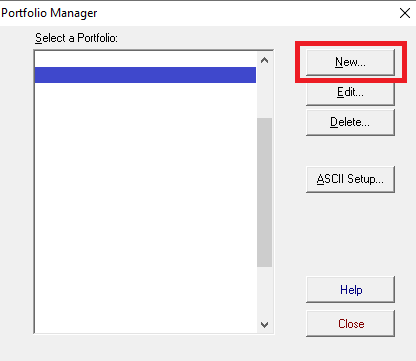
در پنجره ظاهر شده،بخش اول (Data Type) را روی ASCII قرار داده و در بخش دوم (Drive) باید پوشه دیتاهای ذخیره شده را مشخص کنید. بعد از انتخاب پوشه مورد نظر مطابق شکل زیر میتوانید در قسمت Charts Available to add لیست تمام دیتاهای ذخیره شده را مشاهده کنید و با زدن گزینه Add All آنها را به پورتفولیوی خود اضافه نمایید.
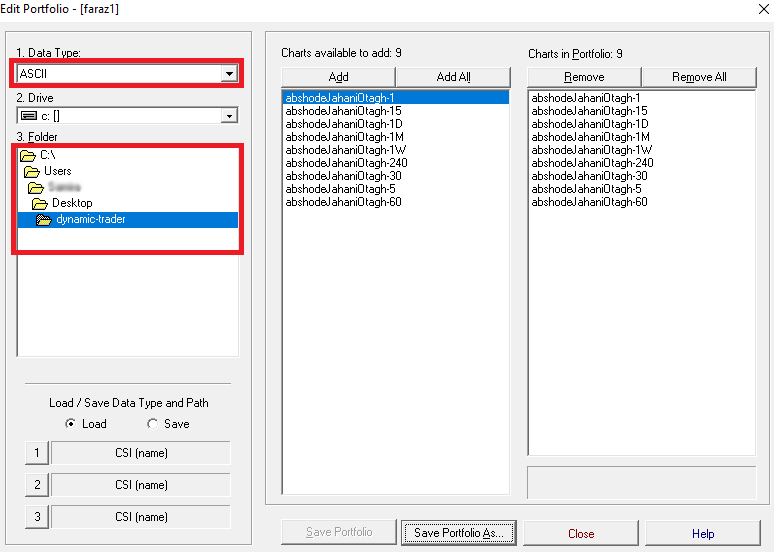
حالا روی گزینه Save Portfolio As کلیک کنید تا صفحهای مطابق شکل زیر نمایش داده شود و در این قسمت باید یک نام برای پرتفولیوی خود انتخاب نمایید و سپس OK را بزنید.
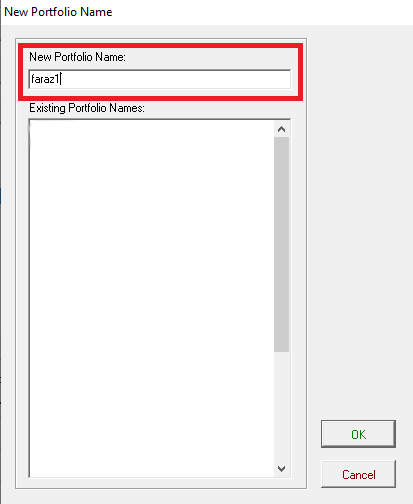
گام سوم: بارگذاری نمودار
برای بارگذاری چارت کافی است از قسمت File گزینه New Chart را انتخاب کنید تا صفحه ای همانند شکل زیر نمایان شود.
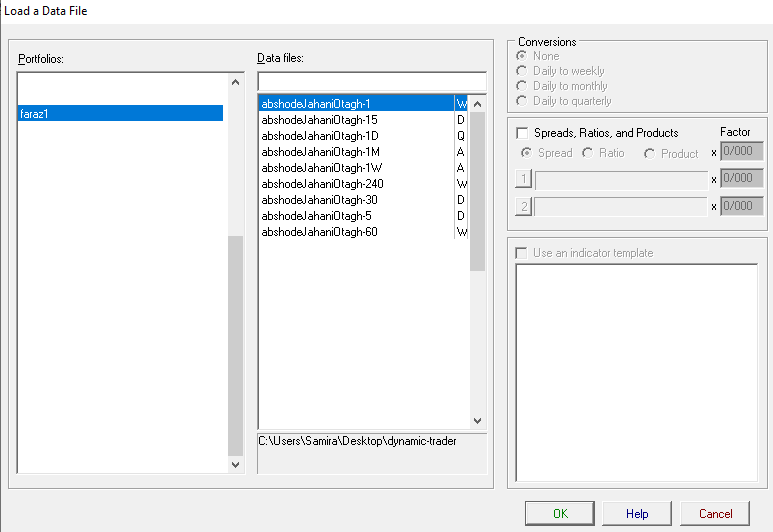
از قسمت Portfolio نام پورتفولیو مورد نظر را انتخاب کنید و سپس از قسمت Data Files میتوانید به تمام دیتاهای ذخیره شده در این پورتفولیو دسترسی داشته باشید. با انتخاب یکی از این دیتاها (مثلا Abshodehjahaniotagh-1w که دیتای تایم فریم یک هفته نماد مظنه آبشده جهانی است) و کلیک روی گزینه OK، نمودار موردنظر در داینامیک تریدر ترسیم خواهد شد.
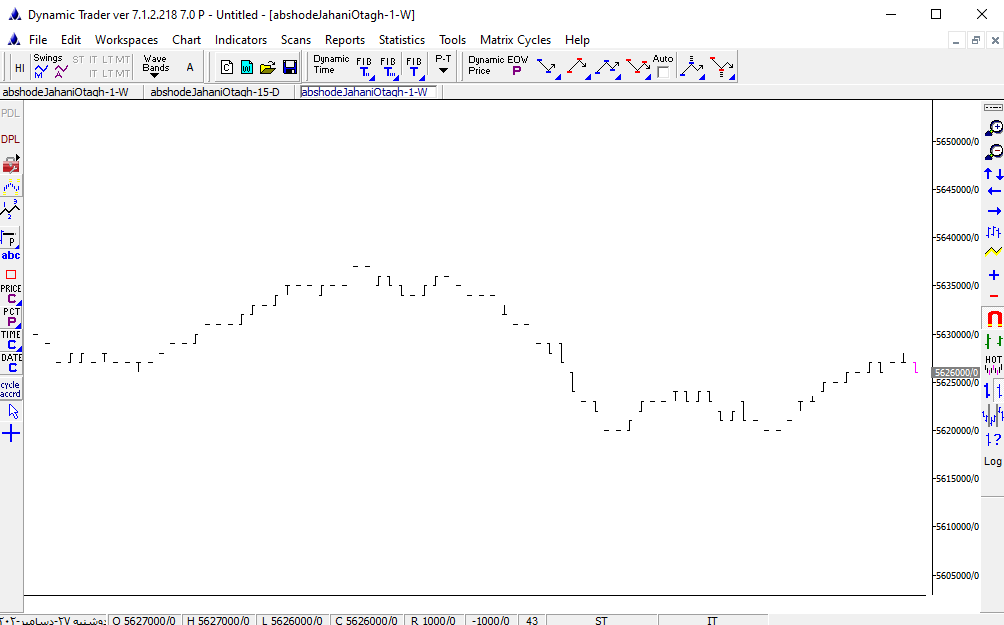
در صورتی که در هر مرحله از نصب مشکل داشتید، ما در پشتیبانی مشتاقیم تا به شما کمک کنیم.




سلام.من نرم افزار داینامیک تریدر رو نصب کردم و درست هم نصب کردم اما محور زمان رو درست نمیاره . چند ماهه درگیرشم اما نمیدونم چرا درست نمیشه. تنظیمات نصبشو رو هم فول شدم دیگه .قبلا هم استفاده میکردم یه بار یندوز عوض کردم اینجوری شد .هم ویندوز ۱۰ هم ویندوز۷ رو امتحان کردم اما درست نمیشه . میشه منو راهنمایی کنید.
با سلام
لطفا تصویری از مشکل مربوطه را در قالب تیکت به پشتیبانی داخل سایت ارسال نمایید تا بررسی شود.
سلام مشکلم این بود که محور افقی زمان زیر نمودار به صورت ساعت دقیقه و ثانیه یک روز کامل درآمده بود. در تنظیمات صفحه ASCII Data بخش ۹ گزینه اول Date رو عدد ۲ دادم و گزینه دوم Time رو عدد ۱ دادم و بقیه گزینه ها اعداد قبلی مشکل برطرف شد.
اما حالا دو ریز مشکل دارم. یکی اینکه تاریخ کندلها رو یک روز عقب نشون میده و دوم اینکه نام نمودار رو نمیاره. تو تی اس ای کلاینت همه موارد مثل نام لاتین و نام و نماد رو هم انتخاب کردم اما نشد . مثلا نماد قجام رو به صورت GTOP1 میاره. ممنون میشم راهنمایی کنید.
با سلام
بررسی مشکلات در بخش پشتیبانی وبسایت انجام می شود، لطفا مشکل را در قالب یک تیکت برای پشتیبانی ارسال نمایید تا کارشناسان بررسی کنند.